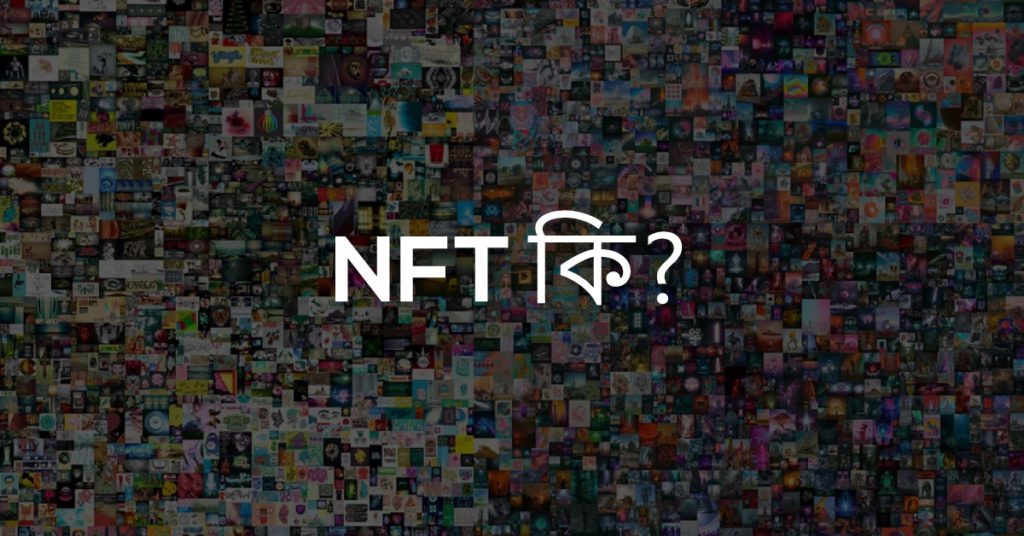গুগলে দ্রুত সঠিক তথ্য খুঁজে পাওয়ার কৌশল কী?
আজকের বিশ্বে তথ্য খোঁজার জন্য Google-এর বিকল্প খুঁজে পাওয়া কঠিন। ইয়াহু বা মাইক্রোসফটের বিং সবচেয়ে বড় প্রতিদ্বন্দ্বী হলেও গুগল এখন সবচেয়ে জনপ্রিয় সার্চ ইঞ্জিন। প্রতিদিন আমরা গুগলে অনেক কিছু সার্চ করি, কিন্তু আমরা কি সবসময় আমাদের কাঙ্খিত উত্তর খুঁজে পাই? গুগলে একটি নির্দিষ্ট বিষয়ে দ্রুত তথ্য খুঁজে পাওয়ার জন্য বেশ কিছু কৌশল রয়েছে। গুগল সার্চে এই কৌশলগুলো ব্যবহার করলে আপনার সার্চ অনেক সহজ হয়ে যাবে।
এই কৌশলগুলির সাহায্যে, আপনি সহজেই অনুসন্ধানই নয় গুগলের মাধ্যমে আরও অনেক কাজ করতে পারবেন। যেমন: একটি নির্দিষ্ট আকারের ছবি খুঁজে পাওয়া, ট্রান্সলেশন করা, ক্যালকুলেটর হিসেবে ব্যবহার করতে পারা ইত্যাদি। এতে বলা হয়েছে, গুগল শুধু একটি সার্চ ইঞ্জিন নয়, একটি শক্তিশালী টুল। আপনি যদি সঠিকভাবে ব্যবহার করতে জানেন তবেই আপনি Google এর সম্পূর্ণ সুবিধা নিতে পারেন। আজকের আলোচনার বিষয় হল গুগলের সার্চ ট্রিকস। এই টিপস এবং কৌশলগুলির সাথে নিজেকে পরিচিত করা আপনাকে আপনার Google এর ব্যবহার আরও গভীর করতে সাহায্য করবে৷ অতএব, পুরো আর্টিকেলটি মনোযোগ সহকারে পড়ুন।
নির্দিষ্ট ওয়েবসাইটের মধ্যে তথ্য খোঁজা
আপনি একটি নির্দিষ্ট ওয়েবসাইট সম্পর্কে তথ্য খুঁজছেন? অনেক সময় বিভিন্ন ওয়েবসাইটের বিল্ট-ইন সার্চ খুব কার্যকর হয় না। এই ক্ষেত্রে, আপনি ওয়েবসাইটে যা খুঁজতে চান তা গুগলে টাইপ করুন: ওয়েবসাইটের ঠিকানা। উদাহরণ: আপনি যদি dinbodol.com ওয়েবসাইটে ওয়ার্ডপ্রেস সম্পর্কে সমস্ত তথ্য পেতে চান তবে গুগলে টাইপ করুন যে dinbodol.com অনুসন্ধান করুন।
সার্চের বাক্য থেকে যে কোনো শব্দ বাদ দেয়া
আমরা প্রায়শই বিভিন্ন বাক্যাংশে টাইপ করে অনুসন্ধান করি যেখান থেকে আমাদের নিশ্চিত করতে হবে যে অনুসন্ধান ফলাফলে একটি নির্দিষ্ট শব্দ উপস্থিত না হয়। কিন্তু নির্দিষ্ট কিছু কৌশল না জানার কারণে, সঠিক ফলাফল খোঁজতে অনেক সময় নষ্ট হয়। যাইহোক, “-” চিহ্ন ব্যবহার করে যে কোনও শব্দ সহজেই অনুসন্ধান বাক্যাংশ থেকে বাদ দেওয়া যেতে পারে। ধরা যাক আপনি “কিভাবে আমি একটি নতুন টেবিল তৈরি করব?” “নতুন” শব্দটি যেন না থাকে সার্চ ফলাফলে উপস্থিত না হয় তা নিশ্চিত করতে, “নতুন” শব্দের সামনে একটি “-” রাখুন। অর্থাৎ, আপনাকে টাইপ করে অনুসন্ধান করতে হবে: “আমি কীভাবে একটি “নতুন ” টেবিল তৈরি করব?” তবেই “নতুন” শব্দটি ছাড়া সমস্ত সার্চ ফলাফল প্রদর্শিত হবে।
গুগলে সংরক্ষিত (কোনো সাইটের) ক্যাশ পেতে
গুগল বিভিন্ন ওয়েব পেজের ক্যাশ (Cache) জমা রাখে। এই সাইটগুলির সার্ভার বন্ধ হয়ে গেলে / পেজ ডিলিট করে ফেলা হলেও, এই পেজগুলির কন্টেন্ট একটি নির্দিষ্ট সময়ের জন্য Google ক্যাশে থেকে ভিজিট করা যেতে পারে। আপনি যখন অনলাইন সাইটের গুগল ক্যাশে যান, সাইটের পুরানো সংস্করণটিও প্রদর্শিত হয়। গুগল ক্যাশে দেখতে, টাইপ করুন cache: সাইটের ঠিকানা টাইপ করার আগে এবং গুগলে পুরো জিনিসটি অনুসন্ধান করুন। আপনি যদি ভাগ্যবান হন তবে আপনি এই ওয়েবসাইট/পেজের গুগল ক্যাশ পেয়ে যেতে পারেন।
সুনির্দিষ্ট কোনো বিষয় খুঁজতে
আপনি যখন একটি নির্দিষ্ট বিষয়ে তথ্য খুঁজতে চান তখন আপনি কোটেশন ব্যবহার করতে পারেন। উদাহরণস্বরূপ, আপনি যদি একটি Amazon Echo review লিখে অনুসন্ধান করেন, Google আপনাকে ৩৭ মিলিয়ন ফলাফল দেখাবে। এবং আপনি যদি “Amazon Echo Review” অনুসন্ধান করেন, তাহলে Google আপনাকে ১,২৮,০০০ ফলাফল দেখাবে।
নির্দিষ্টকরণ
ধরুন আপনি একটি জাগুয়ার গাড়ি খুঁজতে চান। যদি তাই হয়, শুধু “jaguar” লিখে সার্চ করেন এবং আপনি জাগুয়ার পশুর লিঙ্ক/চিত্রও দেখতে পাবেন। এর জন্য আপনাকে car এর কথা উল্লেখ করতে হবে। এই ক্ষেত্রে, jaguar + car লিখে সার্চ করুন।
ছবি দিয়ে ছবি সার্চ করা
গুগল ইমেজ ব্যবহার করে ছবি অনুসন্ধান করতে, আপনাকে প্রথমে Google হোমপেজ/অনুসন্ধান পেজের শীর্ষে চিত্র লিঙ্কে ক্লিক করে Google ইমেজেস পেজে যেতে হবে। সেখানে ড্রাগ-ড্রপ বা ক্যামেরা বোতামে ক্লিক করে এটি সিলেক্ট করুন৷ তারপরে ছবিটি আপলোড হবে এবং আপনাকে আপলোড করা চিত্রের অনুরূপ চিত্রটি উপস্থাপন করা হবে। এছাড়া যেকোনো সার্চ ফলাফল প্রদর্শিত হওয়ার সময় সেই পেজের উপরের দিকে Images লেখায় ক্লিক করেও সংশ্লিষ্ট ইমেজ খুঁজে পাওয়া যাবে। যাইহোক, আপনাকে সবসময় এই পদ্ধতি যে সঠিক তথ্য দিবে এমনটা নয়।
ক্যালকুলেটর
আপনি একটি ক্যালকুলেটর হিসাবে সরাসরি Google সার্চ বারকে ব্যবহার করতে পারেন। উদাহরণস্বরূপ, আপনি যদি ৫০৫*৫০ লিখে টাইপ করেন তবে আপনি ৫০৫*৫০ এর গুণফল পাবেন।
আরো পড়ুনঃ
অব্যবহৃত জিমেইল একাউন্ট বন্ধ করে দিতে পারে গুগল!